-Цитатник
Как сшить уголок для новорождённого. - (0)
http://www.kakprosto.ru/kak-66401-kak-sshit-ugolok-dlya-novorozhdyonnogo Одной из принад...
ПЕРЕДНИЧЕК-слюнявчики. - (0)...
Долгожданный МК на одеяло-трансформер - (0)http://www.stranamam.ru/post/1416084/ Итак, для пошива такого одеяла вам потребуется: 1....
Пеленка-рубашка - (0)Наткнулась на вот такой МК пеленки-трансформера для новорожденного! Хоть МК и на английском, по ф...
Элегантный женственный свитер с воротником гольф! - (0)Мягкость, красота и элегантность: дизайн, соединяющий все эти качества, — для активных...
-Рубрики
- Прически (6)
- Аудио книги (2)
- Кулинария (1520)
- Закуски (85)
- Тесто (48)
- Национальные блюда (38)
- Пасха (25)
- Вторые блюда (23)
- В мультиварке (11)
- Гарниры (10)
- Десерты (211)
- Заготовки (143)
- Из морепродуктов (110)
- Мясные блюда (180)
- Блюда из птицы (92)
- Напитки (58)
- Овощные блюда (74)
- Праздничный стол (140)
- Первые блюда (23)
- Разное (103)
- Салаты (184)
- Соусы (51)
- Специи (9)
- Украшение блюд (60)
- В микроволновке (14)
- В аэрогриле (23)
- Выпечка (635)
- Хлеб (10)
- Торты (180)
- Пироги, шарлотки (107)
- Пирожные, печенье (124)
- Рукоделие (1975)
- Мебель (51)
- Цветы из ткани (33)
- Джутовое плетение (25)
- Видео мастер-классы (5)
- Вышивка (364)
- Роспись (89)
- Декупаж (148)
- Декор бутылок и бокалов (100)
- Куклы, игрушки (149)
- Квилинг (8)
- Макраме (7)
- Мыло ручной работы (35)
- Плетение из газет (219)
- Пасха (50)
- Пейп-арт (15)
- Разное (251)
- Свечи (21)
- Трафареты, шаблоны (92)
- Гильоширование (1)
- Моё творчество (1)
- Шитьё (126)
- Бисер (160)
- Бижутерия (24)
- Деревья (14)
- Цветы (13)
- Вязание (441)
- Румынское(шнурковое)кружево. (12)
- Спицами (205)
- Крючком (72)
- Лепка (399)
- Формы (9)
- Полимерная глина (113)
- Холодный фарфор (78)
- Соленое тесто (58)
- Красота и здоровье (206)
- Дизайн интерьера (196)
- Разное (65)
- Ванные комнаты, сан.узлы (16)
- Гостиные (16)
- Кухни (27)
- Спальни (16)
- Лоджии, балконы... (10)
- Детская комната (11)
- Прихожие и коридоры (6)
- Освещение (6)
- Камины (11)
- Строительство и ремонт (25)
- Стили (25)
- Декор интерьера (148)
- Мебель (32)
- Мелочи (25)
- Шторы и ламбрекены (59)
- Текстиль (9)
- Стены (22)
- Комнатные растения (109)
- Вредители (2)
- ПОЛЕЗНЫЕ СОВЕТЫ (86)
- фото семья (0)
- НЕПОЗНАННОЕ, ЗАГАДКИ МИРА (43)
- Магия, астрология, тесты (31)
- Вокруг света (105)
- Новый Год (130)
- Всё для фото и видио (201)
- Программы (25)
- Уроки Фотошопа (25)
- Советы, позы (11)
- Интернет (109)
- Программы (58)
- Картинки (81)
- Картины (63)
- Красивые фото (57)
- Мода (45)
- Маникюр (8)
- Уроки рисования (46)
- Для компа (35)
- Фильмы (67)
- Позитив (50)
- Видеоконцерты (3)
- Заработок в интернете (20)
- Музыка (47)
- Это интересно (108)
- Прикладное творчество (114)
- Технологические новинки (14)
- Все для ЛИ. РУ (221)
- Рамочки, темы (59)
- Украшения (56)
-Музыка
- Smokie - What Can I Do (1976)
- Слушали: 16415 Комментарии: 0
- Новый Год по сугробам идет
- Слушали: 14761 Комментарии: 0
- Романтическая мелодия
- Слушали: 394922 Комментарии: 0
- Нюша_Это Новый год
- Слушали: 3436 Комментарии: 0
- Может кто-нибудь подскажет, что это за композиция?
- Слушали: 30894 Комментарии: 0
-Поиск по дневнику
-Подписка по e-mail
-Статистика
Создан: 12.12.2012
Записей: 6393
Комментариев: 238
Написано: 6693
Записей: 6393
Комментариев: 238
Написано: 6693
Как сменить ip адрес компьютера в Windows 7! |
Цитата сообщения ИНТЕРЕСНЫЙ_БЛОГ_ЛесякаРу
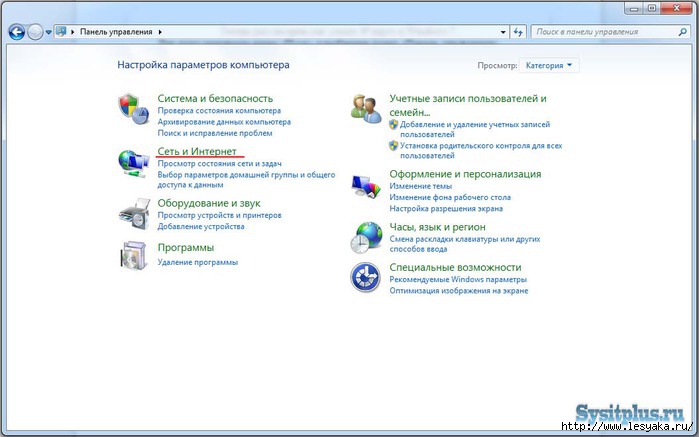
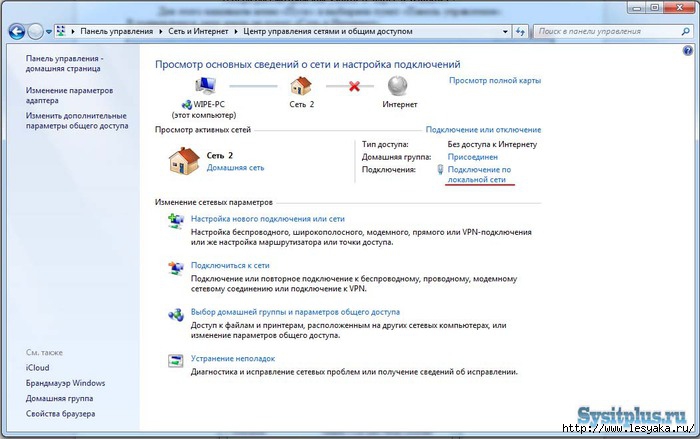
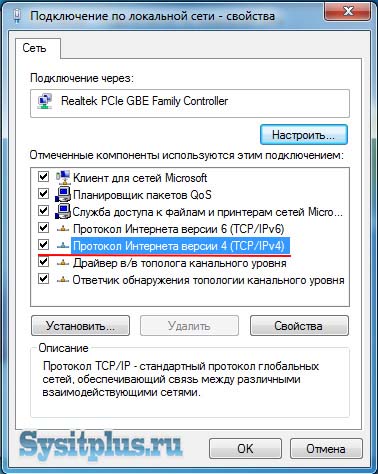
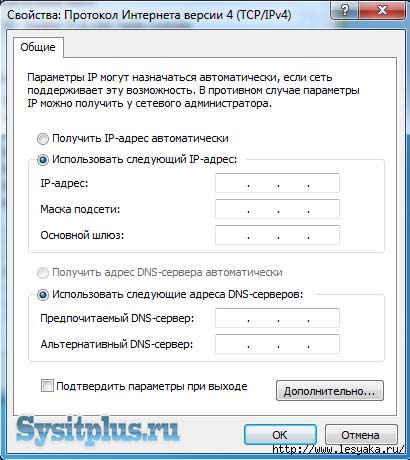
IP-адрес является исключительным идентификатором подключения компьютера к компьютерной сети, работающей на основе Интернета.IP-адрес назначается вашим провайдером как правило представляет собой четыре группы чисел написанные через точку. Например 192.168.222.101 Не знаете как сменить IP адрес?
Давайте разберемся как это сделать. Жмем меню «Пуск» и выбираем пункт «Панель управления»
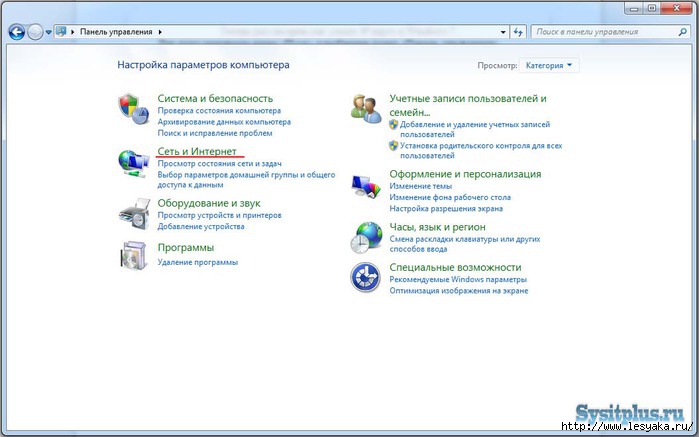
Далее жмем на «Сеть и Интернет».
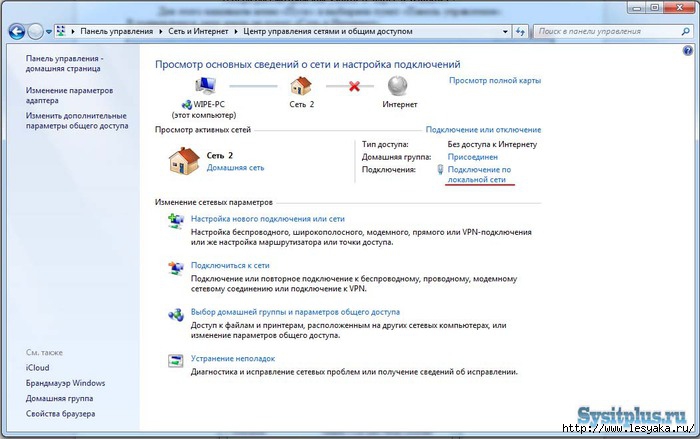
Заходим в раздел «Центр управления сетями и общим доступом». В секции «Просмотр активных сетей» нам необходимо нажать на ссылку «Подключение по локальной сети»
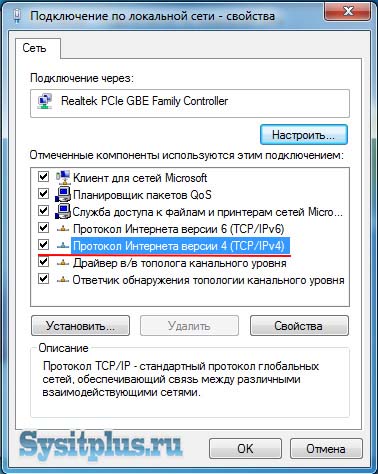
В появившемся окне жмем на кнопку «Свойства».
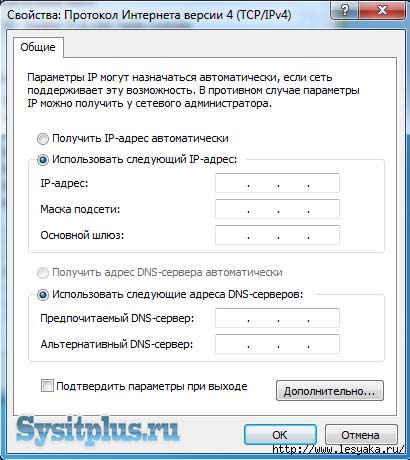
Далее выделяем мышкой строку «Протокол интернета версии 4 (TCP/IPv4)» и жмем кнопку «Свойства». В следующем окне можно сменить IP адрес, маску подсети, основной шлюз и адреса DNS серверов.
Серия сообщений "Для компа":
Часть 1 - Не хочу быть чайником. Подборка 3
Часть 2 - Как сохранить видео с youtube
...
Часть 33 - 10 функций Microsoft Word, которые пригодятся в работе!
Часть 34 - Секретные настройки Windows10 и способы их разблокировки!
Часть 35 - Как сменить ip адрес компьютера в Windows 7!
| Комментировать | « Пред. запись — К дневнику — След. запись » | Страницы: [1] [Новые] |






